Ưu điểm của Google Custom Search
Tìm kiếm cực kì chính xác
Không truy xuất tới Database của trang web
Kết hợp được với tài khoản Google Adsense để kiếm tiền
Nhiều tùy chỉnh cho việc hiện kết quả
Tạo và cấu hình Google Custom Search Engine
Bước 1 : Chọn cách thức tìm kiếm
- Đầu tiên, các bạn truy cập vào địa chỉ sau : http://www.google.com/cse/ và nhấn vào Creat a Custom Search Engine.
- Màn hình tiếp theo yêu cầu bạn nhập thông tin cho bộ tìm kiếm này
- Name: Tên mô tả website
- Description: Mô tả website
- Sites to search: điền tên các trang web muốn tìm kiếm ( ví dụ: http://vinades.vn/*)
Lưu ý- Chỉ tìm kiếm trên một trang cụ thể, nhập vào liên kết có dạng : http://mysite.com/mypage.html- Tìm kiếm toàn bộ website, nhập vào liên kết có dạng: http://mysite.com/*- Tìm kiếm chỉ một số phần của trang web, nhập vào liên kết có dạng : http://mysite.com/*keyword*- Tìm kiếm toàn bộ miền (domain), nhập vào liên kết có dạng : *.mydomain.comTiếp theo, đánh dấu (check) vào dòng I have read and agree to the Terms of Service và nhấn Next.
Bước 2 : Chọn Style và tùy biến việc hiển thị các kết quả tìm kiếm
Tại bước này bạn có thể tùy biến giao diện khung tìm kiếm, cũng như màu sắc, font chữ,… của các kết quả hiển thị bằng cách chọn Style và nhấn vào nút Customize để thay đổi.
Sau khi hoàn tất, nhấn Next để sang bước 3.
Tại bước này, Google cung cấp cho bạn một đoạn code để nhúng vào bất cứ đâu trên Web/Blog của bạn, bằng cách tạo một widget HTML/JavaScripts và dán vào đoạn code đó.
Bước 3 : Get Code
Tại bước này, Google cung cấp cho bạn một đoạn code để nhúng vào bất cứ đâu trên Web/Blog của bạn, bằng cách tạo một widget HTML/JavaScripts và dán vào đoạn code đó.
Lấy mã Search engine unique ID:
Tối ưu Google Custom Search Engine
Sau khi hoàn tất các bước trên, bạn đã có thể sử dụng Google Custom Search Engine với tất cả sức mạnh của tiện ích này thông qua một widget HTML/JavaScript.
Tuy nhiên, nếu bạn muốn tối ưu hơn nữa vị trí hiển thị các kết quả tìm kiếm, chọn giao thức website, nhúng Google Analytics Site Search,…thì thủ thuật bên dưới sẽ giúp bạn dễ dàng làm điều đó:
- Tại Bước 3 (Get Code), bạn nhấn vào liên kết Look and Feel để đến trang Control panel - Look and feel, hoặc truy cập vào địa chỉ http://www.google.com/cse/manage/all > Nhấn Control panel > Look and feel
Tuy nhiên, nếu bạn muốn tối ưu hơn nữa vị trí hiển thị các kết quả tìm kiếm, chọn giao thức website, nhúng Google Analytics Site Search,…thì thủ thuật bên dưới sẽ giúp bạn dễ dàng làm điều đó:
- Tại Bước 3 (Get Code), bạn nhấn vào liên kết Look and Feel để đến trang Control panel - Look and feel, hoặc truy cập vào địa chỉ http://www.google.com/cse/manage/all > Nhấn Control panel > Look and feel

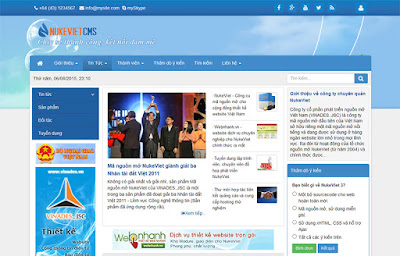





0 Comments